
- Gøteborg Allé 2-4
- 8200 Århus N
- Tlf. 87 39 16 80
- Fax 87 39 16 98
IT-Brugerkursus
Modul 4 - Informationssøgning
Vejledning i udskriftvenligt format
Indholdsfortegnelse
Internettet ( W orld W ide W eb = www) er både en skatkiste og en junkbod med 'juveler' og 'skrammel' i skøn forening. Der er milliarder af hjemmesider og millioner af udbydere, og hvem som helst kan uploade en side på web. Derfor er det afgørende at søge bevidst og kritisk.
For at få adgang til ressourcerne på Internet skal man bruge en browser, dvs. et program, som kan kommunikere med alle de millioner servere, som er tilknyttet Internet. Vejledningsmaterialet til dette modul er rettet mod browseren Internet Explorer men der findes andre browsere som Firefox og Opera.
I mange sammenhænge oplyses vi om Internetadresser: på TV, i aviser og tidsskrifter, reklamer mm., og ønsker man at besøge en af disse, åbnes programmet Explorer og adressen skrives ind i browserens adresselinje hvorefter der trykkes på retur-tasten.
- Skriv flg. adresse i adresselinjen og tryk på returtasten: www.dr.dk
De sider, man ønsker at vende tilbage til, kan gemmes som 'bogmærker' /foretrukne på computeren, således at man senere kan klikke på bogmærket /foretrukne frem for at skulle skrive hele adressen igen i adressefeltet. - se vejledning til bogmærker
En adresse som denne http://www.uvm.dk/gymnasie/almen/vejledninger/undervishf.htm fortæller flg.:
- http = hyper text transfer protocol, det sprog computerne taler på www.
- www = world wide web - de fleste adresser begynder med www for at angive at vi er på nettet.
- uvm = undervisningsministeriet er den aktuelle udbyder.
-
.dk/ = adressens landekode. Eksempler på andre landekoder:
- uk ( England )
- de ( Tyskland )
- se ( Sverige ) I USA opererer man i stedet med domænebetegnelser:
- com ( kommercielt websted )
- org ( organisationer og foreninger )
- gov ( regeringsinstitutioner )
- edu ( undervisningsinstitutioner )
- mil ( USA's militær ) osv.
- gymnasie/ = underbibliotek/undermappe på værtscomputerens harddisk. En undermappe med titlen index viser at man er på startsiden.
- almen/ = underbibliotek/mappe, som fortæller at vi er under de almene gymnasiale uddannelser.
- vejledninger/ = endnu en undermappe, som angiver at det handler om vejledninger til de gymnasiale uddannelser.
- undervishf.htm = den aktuelle hjemmeside. Hjemmesidedokumenter har altid efternavnet htm(l). Du kan dog efterhånden finde flere og flere hjemmesider som er databasedrevne dvs. at siden dynamisk opbygges når man klikker på den. Siderne kan her f.eks. have endelserne *.asp, *. php, *.nsf og mange andre. I disse tilfælde kan siden ikke altid direkte gemmes som bogmærke.
Denne logiske opbygning af webadresser gør det muligt at gætte sig til mange adresser, fx. er Dagbladet Informations hjemmeside http://www.information.dk
- Hvad er adressen på Folketinget? Hvad er adressen på Danmarks Meteorologiske Institut? Hvad er adressen på det amerikanske tidsskrift Newsweek?
- Hvilken af flg. adresser tror du tilhører den amerikanske præsident: www.whitehouse.org www.whitehouse.com www.whitehouse.gov
For at kunne vurdere kvaliteten og troværdigheden af en Internetside er det vigtigt at kunne identificere afsenderen, og sider i undermapper kan være vanskelige at identificere mht. afsenderforhold.
Hvis du placerer markøren bag den sidste del af adressen og sletter led for led kan du komme frem til webstedets hovedside og der (forhåbentlig) se hvem, der udbyder siden.
- Find ud af, hvem personen er og hvor han er ansat: http://sociology.berkeley.edu/faculty/castells/publications.htm
Rundt om i verden er der placeret nogle megastore maskiner, hvis eneste formål er konstant at surfe rundt på Internet for at registrere, hvilke sider der findes og hvor. Disse maskiner, som kaldes søgemaskiner eller søgerobotter, er en af Internettets store styrker, da man kan finde oplysninger om hvad som helst, blot man søger rigtigt.
Den mest brugte søgemaskine i dag er uden tvivl Google - endda så meget at man sjældent bruger andre. Udtrykket at "google" har derfor også på vundet indpas som et synonym for at søge på inernettet.
Jo mere man har gennemtænkt sin søgning på forhånd (dvs. gjort sig bevidst om hvad man helt nøjagtigt søger efter), og jo mere man præciserer sin søgning, jo hurtigere når man et resultat. I de følgende opgaver skal du finde faktuelle oplysninger af forskellig art til illustration af nogle af nettets muligheder:
- Hvornår levede PH (Poul Henningsen) og hvad er han bl.a. kendt for?
- Hvad er vejrudsigten for i morgen i Århus?
- Hvad er navnene på studievejlederne på Århus Akademi?
- Hvor højt er Himmelbjerget?
- Hvordan laver man valnøddesnaps? Find en opskrift og gem den som ren tekst i mappen Dokumenter.
- Den kunstner, som har malet de billeder, som hænger ved trapperne til 1.sal på Akademiet, er Søren Elgaard. Hvad laver han udover at male?
Google kan også begrænse søgningen til fx. musik eller billeder. (Se vejledning til Internet).
- Hvem har malet billedet Nighthawks ? Find en udgave af billedet og gem det i mappen Dokumenter.
Det helt afgørende er de refleksioner og overvejelser, som ligger før selve søgningen. Det er vigtigt at lave en søgestrategi:
Søger man tekst, som der er mest af på www, kan man definere sin søgning, så det værste skrammel (muligvis) frasorteres.
Det handler om at præcisere sin søgning, så maskinen finder lige det man leder efter, og det er ikke hensigtsmæssigt at skulle gennemse flere tusinde søgeresultater før end man når frem til relevant materiale.
Google giver også mulighed for at indskrænke søgningen til helt bestemte ord eller ordsammensætninger. Når man på startsiden klikker på Avanceret søgning får man dette skærmbillede:
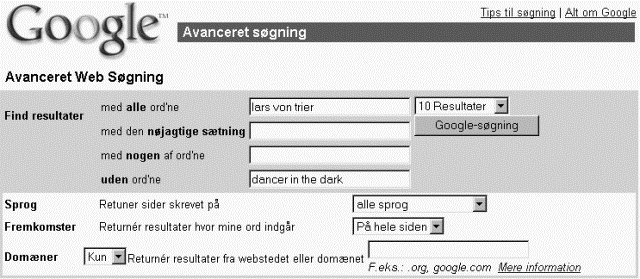
Ved at udfylde alle felter kan man begrænse sin søgning.
- Lav flg. 2 søgninger på Google: Først søger du på ordene dancer in the dark og noterer dig hvor mange resultater maskinen fanger. Dernæst gentager du søgningen, men denne gang med ordene i anførselstegn : " dancer in the dark " . Formodentlig bliver antallet af søgeresultater kraftigt reduceret.
I første søgning fandt maskinen ALLE de dokumenter, hvori hvert ord optræder, og i anden søgning fandt den kun de dokumenter hvori ordene optræder i sammenhæng.
Prøv i de følgende opgaver at begrænse og definere dine søgninger:
- Hvornår blev Margaret Thatcher premierminister?
- Hvad hed gruppen TV2's første plade og hvornår udkom den?
- Ridley Scott's film Blade Runner er baseret på en roman. Hvad hedder den og hvem har skrevet den?
Hvis man ønsker overblik over et bestemt emne og ikke helt ved hvad man leder efter, kan man benytte én af de maskiner, som giver mulighed for emnesøgning. Fordelen ved emnesøgning er at man kan komme vidt omkring og derved måske finde materiale, man ellers aldrig ville have fundet. Ulempen er at denne metode er meget tidskrævende.
Århus Akademi abonnerer på Skoda, og for at bruge ressourcerne i databasen skal du anvende det BrugerID og kodeord, du får udleveret af din lærer.
På Skoda's startside (http://www.skoda.emu.dk) kan du se de forskellige tjenester som skolen abonnerer på.
Klik på linket "Om databaserne" for at få mere at vide om de enkelte tjenester.
Når du klikker på en tjeneste bliver du afkrævet BrugerID og kodeord. (se Skodavejledning).
Når du er kommet ind på Skoda så løs følgende opgaver:
- Find i én af avisdatabaserne i Infomedia en artikel om én af sommerens musikfestivaler. Gem artiklen i mappen Dokumenter.
- Find i Polfoto et billede af en dansk musiker og gem det i mappen Dokumenter.
- Åbn artiklen i Word og sæt billedet af musikeren ind i artiklen med tekstombrydning (se evt. modul 2). Gem Word-dokumentet i mappen Dokumenter.
- Send dokumentet til din sidemand som vedhæftet bilag fra din Mailbox på konferencesystemet.
Løs herefter de følgende opgaver (find selv ud af, hvilken tjeneste du skal anvende for at finde svaret):
- Find ud af, hvem der har skrevet bogen bag filmen "Nordkraft", hvornår bogen er skrevet og hvilke andre værker forfatteren har skrevet.
- Find mindst fem fotografier fra Vietnam og mindst fem fotografier af tidligere statsminister Poul Nyrup Rasmussen.
- Find en længere oversigtsartikel på dansk om ekstremsport.
- Find ud af, hvilke 6 kunstnere der er tilknyttet Londonskolen
Bibliotek.dk er Dansk BiblioteksCenters hjemmeside og en meget god ressource til at finde oplysninger om bøger og forfattere
- Hvem skrev bogen Neuromancer og hvornår udkom den?
På Danmarks statistiks hjemmeside (www.dst.dk) kan du finde mange nyttige oplysninger om Danmarks befolkning, økonomi, miljø og meget mere:
Undersøg følgende:
- Hvor mange danskere hedder Zacharias ?
- Hvor mange drengebørn blev født i 2005 af mødre på 15 år? (Brug punktet "Statistikbanken" til denne og de følgende øvelser)
- Lav en tabel over udvikling i antallet af fødte piger af mødre mellem 15 og 45 fra 1995 til 2005 (du kan markere flere aldersgrupper og årstal ved at trække med venstre museknap). Eksporter tabellen til Excel (brug funktionen "Åbn/Gem som" i øverste venstre hjørne). Lav en graf vha. tallene i Excel. (Hvis Excel åbner inden i browseren kan du starte Excel og kopiere tallene over i programmet).
- Lav en tabel over udviklingen i bruttoansøgertallet for kvindelige asylansøgere fra Pakistan fra 1990 til 2005. Eksporter tabellen til Excel og lav en graf over udviklingen.